您当前所在位置:首页 > 平面设计 > photoshop教程 > ps抠图教程
ps抠图教程
CS4中使用滤镜抽出命令进行抠图技巧
抠图可以简单的理解为:用工具把所需的主体从图片或素材中选取出来。抠图的方法是非常多的,不同的素材用到的抠图方法不一样。只有自己多积累一些经验,才能更快找出最有效的方法抠图。今天我们来探讨下使用滤镜抽出命令进行抠图的小技巧
1、启动Photoshop CS4程序。
2、打开需要抽出的素材图,单击“滤镜 ↓ 抽出”命令或按【Ctrl +Alt+ X】组合键。
4、勾选右侧“智能高光显示”和显示高光显示填充,设置好画笔大小6 及填充颜色,沿“袋鼠”边缘绘制一条封闭轮廓线。
5、单击左侧填充工具,在闭合的轮廓内左击鼠标将其填充,将需要选择出来或分离出来的对象覆盖起来。
7、擦除杂边后的效果图。
8、最后保存文件格式自己设定。
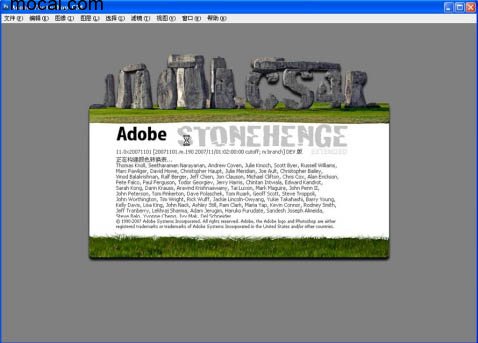
2、打开需要抽出的素材图,单击“滤镜 ↓ 抽出”命令或按【Ctrl +Alt+ X】组合键。
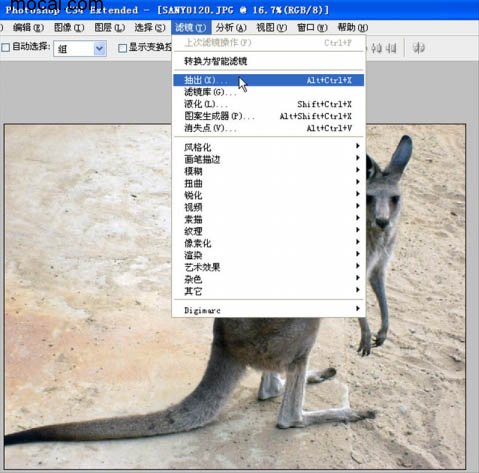
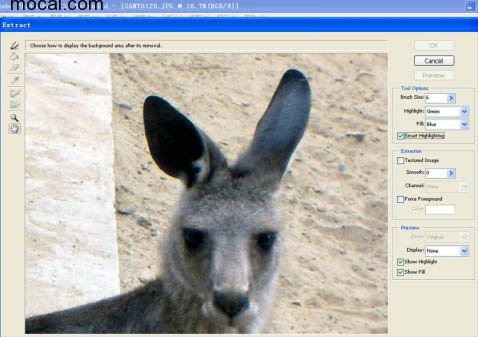
4、勾选右侧“智能高光显示”和显示高光显示填充,设置好画笔大小6 及填充颜色,沿“袋鼠”边缘绘制一条封闭轮廓线。
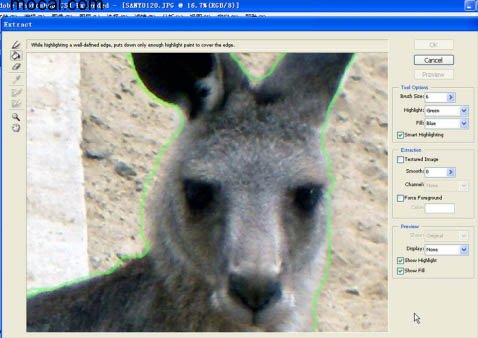
5、单击左侧填充工具,在闭合的轮廓内左击鼠标将其填充,将需要选择出来或分离出来的对象覆盖起来。
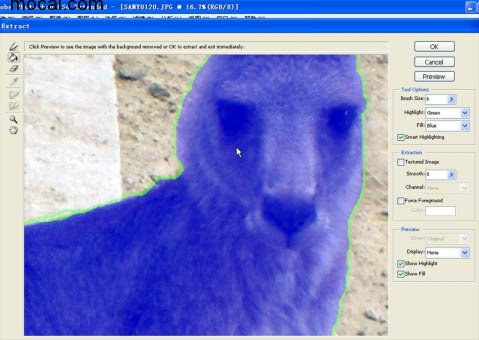

7、擦除杂边后的效果图。
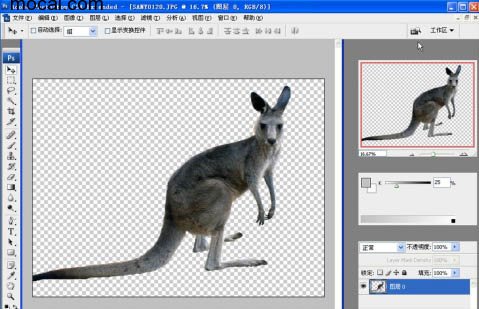
8、最后保存文件格式自己设定。

很赞哦!()
大图广告(830*140)



